【Windows】メモ帳の自動保存
皆さま、こんにちは!立川商工会議所パソコン教室です。
ブログをご覧いただきありがとうございます。
Windows標準の「メモ帳」は便利ですが、いつの間にか機能が追加されているということがあり、過去にあった大きなものの一つに自動保存機能があります。
2023年夏ごろに追加され、これによって未保存で閉じてしまってもデータが残るようになっています。
デフォルトで有効になっているため、メモ帳を使う際に気付いている方も多いのではないでしょうか。
この機能は、うっかりメモ帳を閉じてしまっても開き直せば再開できて非常に便利ですが、自分以外の不特定多数の人が使うパソコンでも機能してしまいます。当然閉じたメモ帳を第三者に見られてしまうため具合がよくありません。
そうならないように自動保存機能はキャンセルすることができますので、必要に応じて設定しておくといいでしょう。
設定方法は以下のとおりです。
1.「メモ帳」右上の歯車ボタンをクリック
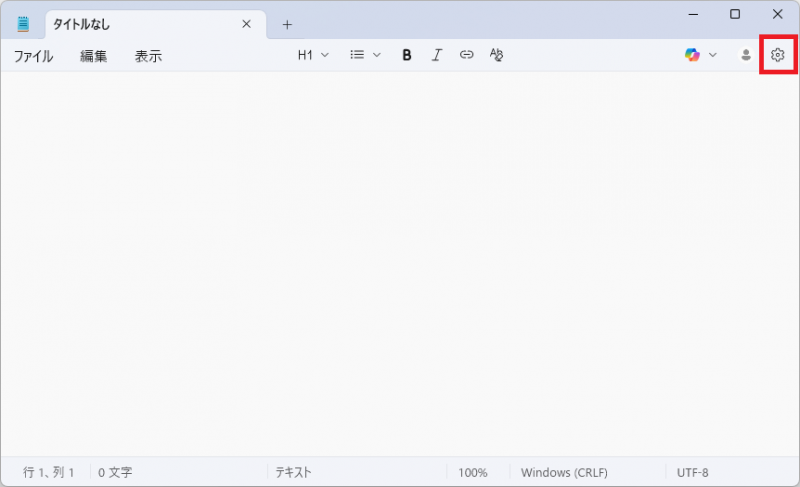
2.「起動時の設定」にある「メモ帳の起動時」をクリックし、ラジオボタンを「新しいセッションを開始し未保存の変更を破棄」にする
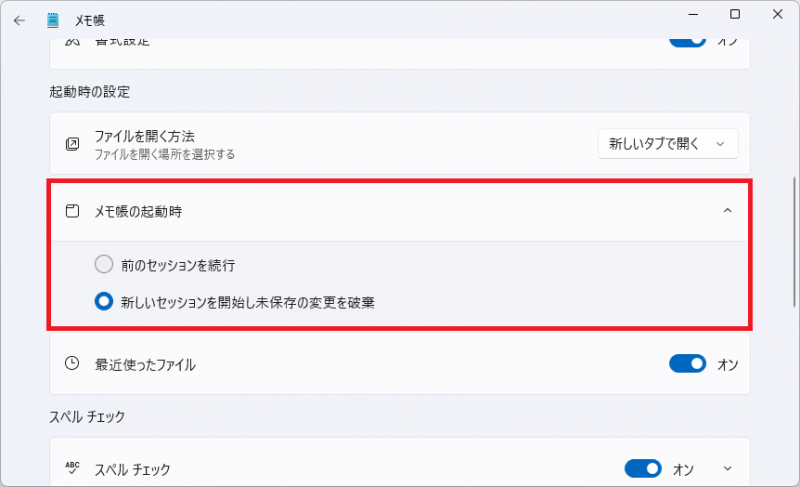

JR立川駅北口徒歩6分。Word・Excelなど基本から実務まで学べる!簿記・日商PC・MOSと資格取得対策もできるパソコン教室!
お電話でもご予約承っています ⇒ ☎042-506-1202 へお気軽にお問い合わせください
ブログをご覧いただきありがとうございます。
Windows標準の「メモ帳」は便利ですが、いつの間にか機能が追加されているということがあり、過去にあった大きなものの一つに自動保存機能があります。
2023年夏ごろに追加され、これによって未保存で閉じてしまってもデータが残るようになっています。
デフォルトで有効になっているため、メモ帳を使う際に気付いている方も多いのではないでしょうか。
この機能は、うっかりメモ帳を閉じてしまっても開き直せば再開できて非常に便利ですが、自分以外の不特定多数の人が使うパソコンでも機能してしまいます。当然閉じたメモ帳を第三者に見られてしまうため具合がよくありません。
そうならないように自動保存機能はキャンセルすることができますので、必要に応じて設定しておくといいでしょう。
設定方法は以下のとおりです。
1.「メモ帳」右上の歯車ボタンをクリック
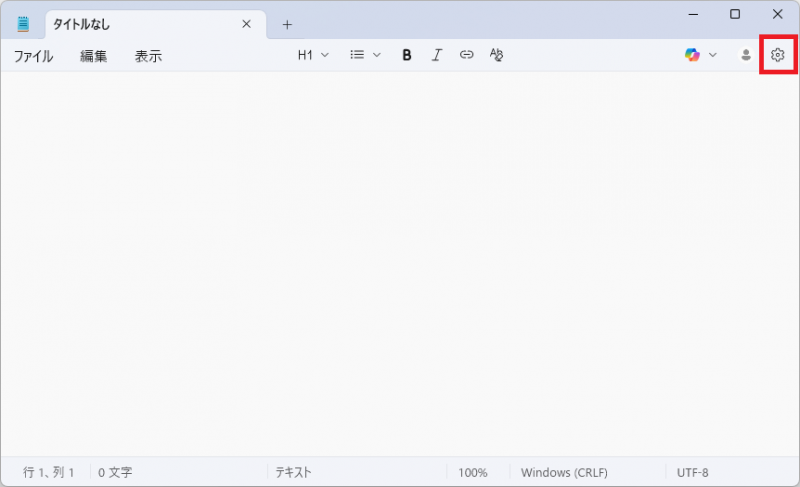
2.「起動時の設定」にある「メモ帳の起動時」をクリックし、ラジオボタンを「新しいセッションを開始し未保存の変更を破棄」にする
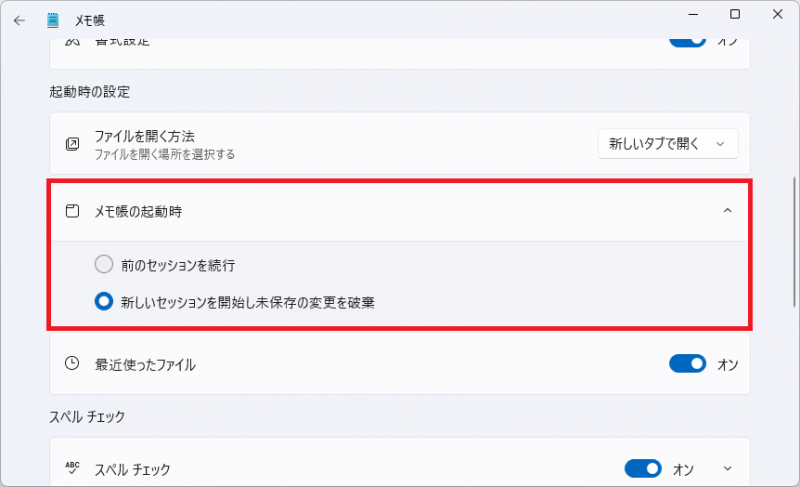
★☆★☆★☆★☆★☆★☆ お知らせ ★☆★☆★☆★☆★☆★☆

JR立川駅北口徒歩6分。Word・Excelなど基本から実務まで学べる!簿記・日商PC・MOSと資格取得対策もできるパソコン教室!
お電話でもご予約承っています ⇒ ☎042-506-1202 へお気軽にお問い合わせください








